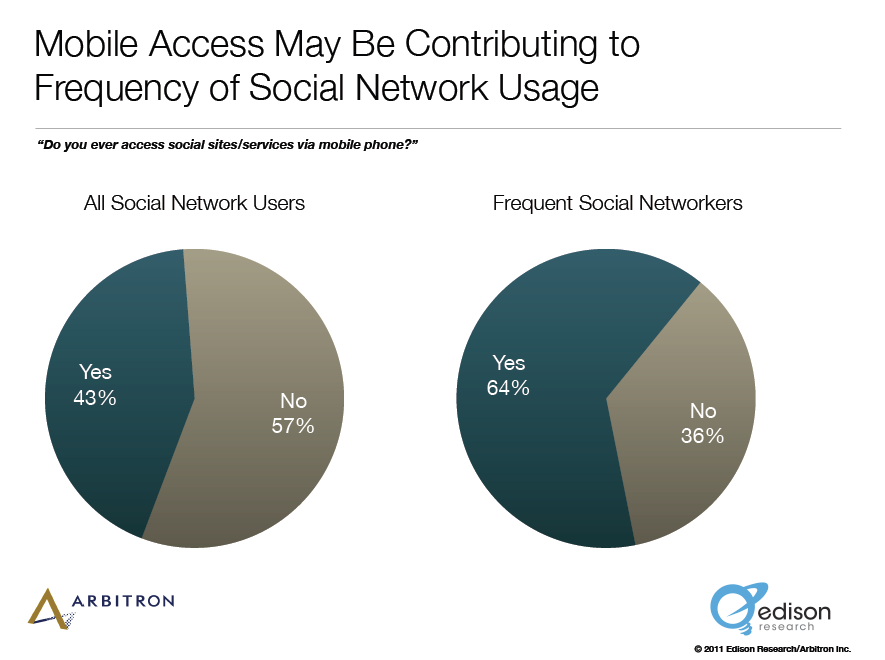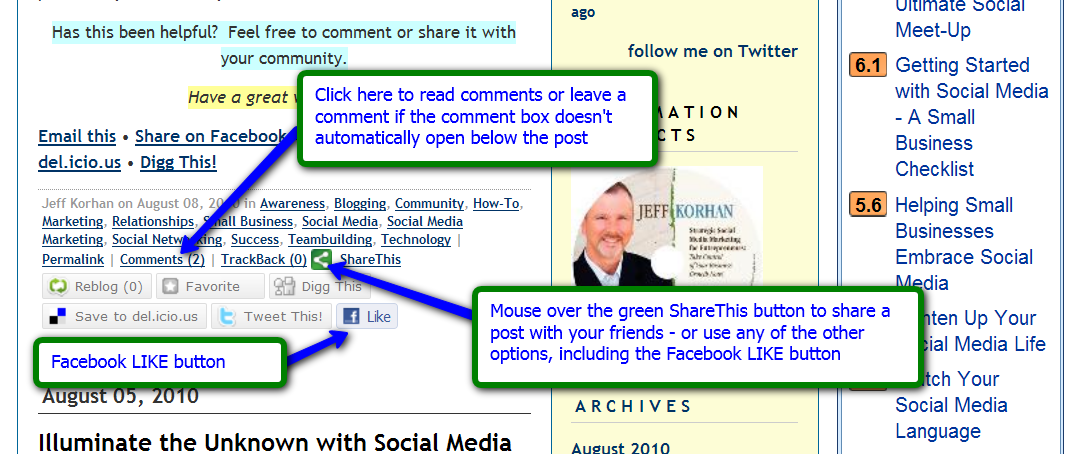Hoe u uw Apple Watch kunt wissen en resetten
Appel Apple Watch Held / / March 17, 2020
Laatst geupdate op

Je Apple Watch is krachtig en kan veel dingen doen. Maar soms wilt u het misschien verkopen of een nieuwe start maken met het apparaat. Hier leest u hoe u het kunt wissen en opnieuw kunt instellen.
De Apple Watch is een handig apparaat dat om je pols leeft. Hiermee kunt u berichten en app-waarschuwingen ontvangen, houd je slaap in de gaten en Gezondheid, uw Apple TV bedienen, en veel meer. Maar soms moet je wel los een vervelend probleem op, verkoop of controleer je horloge, of wil gewoon fris beginnen en koppelen met nieuwe spullen. Wat de reden ook is, hier is een blik op hoe u uw horloge kunt wissen en terugzetten naar hoe het was toen u het voor het eerst kocht.
Maak een back-up en reset uw Apple Watch
Voordat u begint, wilt u misschien een back-up maken van de gegevens en instellingen op uw Apple Watch. Het goede hier is dat je horloge automatisch een back-up maakt tijdens een iPhone back-up sessie. Dit gebeurt elke keer dat je iPhone is verbonden met iTunes of als je automatische iCloud-back-up hebt ingeschakeld. Maar als dat niet goed genoeg voor je is, kun je een horlogeback-up forceren.
Vreemd genoeg is er geen optie "Nu een back-up maken" op het horloge. Je kunt het echter dwingen om een back-up te maken. Om dat te doen, moet je je horloge ontkoppelen van je telefoon. Open hiervoor de Watch-app op je telefoon en ga naar Mijn horloge en tik op de naam van je horloge. Tik vervolgens op het kleine informatiepictogram naast de beschrijving. Tik op het volgende scherm op "Unpair Apple Watch" in het menu.
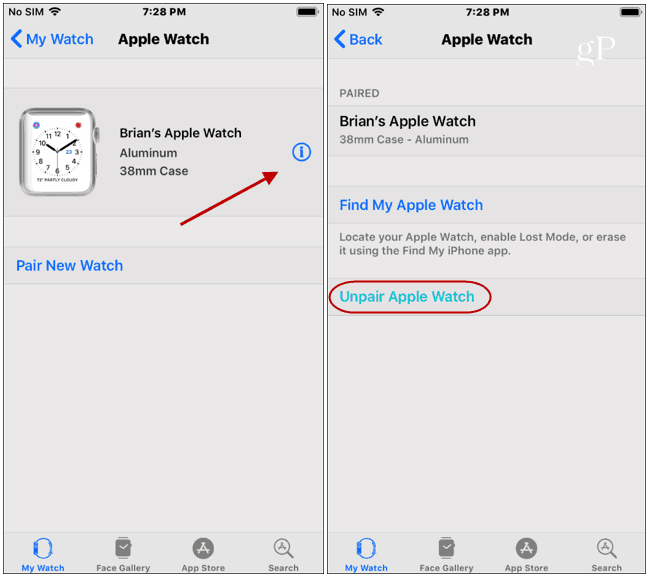
U moet dan de ontkoppeling verifiëren en uw Apple ID-wachtwoord invoeren om te bevestigen.
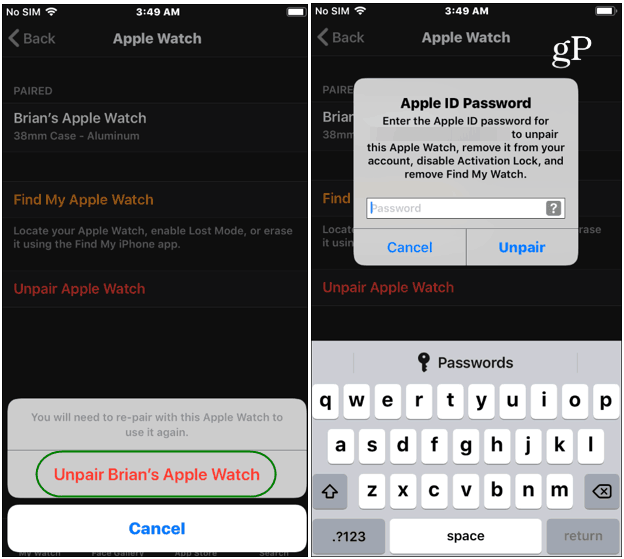
Tijdens het ontkoppelingsproces wordt een back-up van uw horloge gemaakt met de meest recente gegevens. Je horloge wordt ook schoongeveegd. Als het klaar is, wordt het originele koppelingsscherm op je telefoon weergegeven.
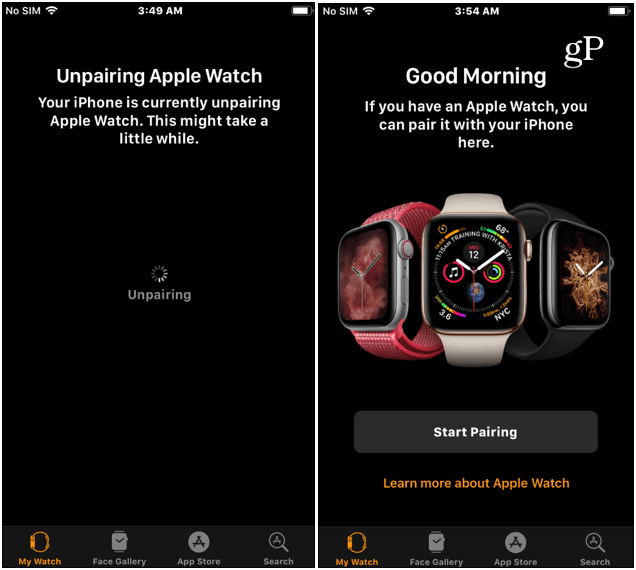
Reset je Apple Watch
Nu je horloge niet langer is gekoppeld aan je iPhone, is het tijd om het te resetten. Druk vanaf je horloge lang op de digitale kroon en tik op de knop "Reset".

Het horloge wordt opnieuw opgestart en een paar keer opnieuw opgestart terwijl alles wordt gewist. Als het klaar is, keert het terug naar het oorspronkelijke installatiescherm. Nu kunt u het uitschakelen en doorgaan en het horloge verkopen of controleren. Of koppel uw horloge opnieuw aan uw telefoon als u een probleem aan het oplossen was.
Resetten zonder te ontkoppelen
U kunt uw horloge ook resetten zonder het te ontkoppelen om er eerst een back-up van te maken. Druk op de digitale kroon om uw lijst met apps te openen en ga naar Instellingen> Algemeen> Reset. Tik vervolgens op de opties "Alle inhoud en instellingen wissen". U moet uw toegangscode invoeren als dat is ingeschakeld.
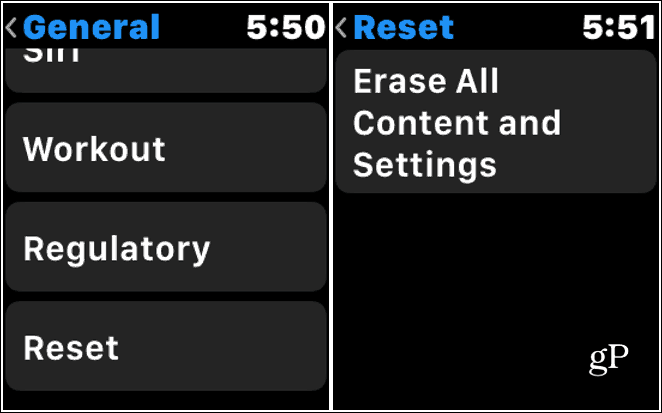
Tik op het volgende scherm op de knop "Alles wissen" en je horloge wordt een paar keer opnieuw opgestart en keert terug naar hoe het was toen je het uit de doos haalde.
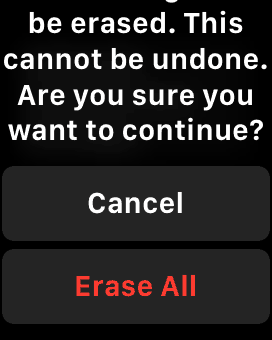
Het gebruik van deze methode is het gemakkelijkst als u niet om de laatste back-up van uw gegevens geeft. Vergeet niet dat er een back-up van het horloge wordt gemaakt elke keer dat uw iPhone dat is. Nadat het horloge is gereset, kunt u het koppelingsproces met uw iPhone opnieuw starten. Je kunt het instellen als een nieuw horloge of het herstellen vanaf een back-up.
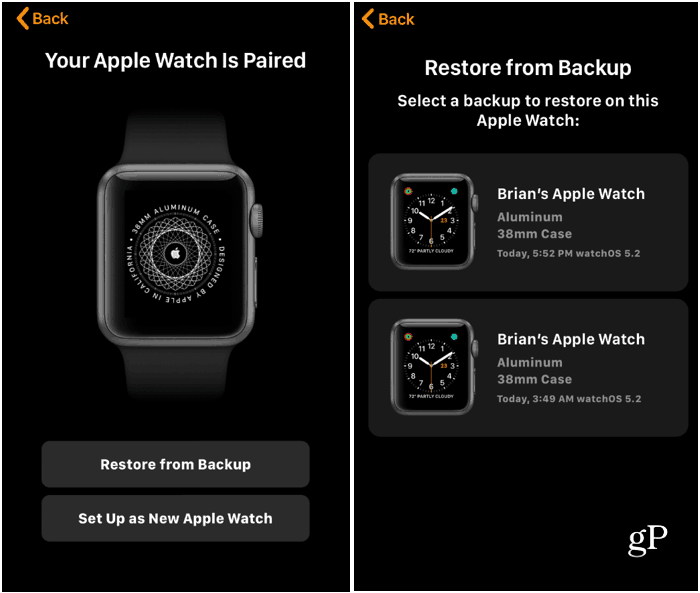
Het is ook vermeldenswaard dat u uw horloge kunt afvegen met de Vind mijn horloge-functie. Dat is de stap die u als laatste redmiddel gebruikt wanneer u uw horloge verliest of wordt gestolen. U kunt dit gebruiken om uw horloge te wissen, zelfs als het naast u staat.
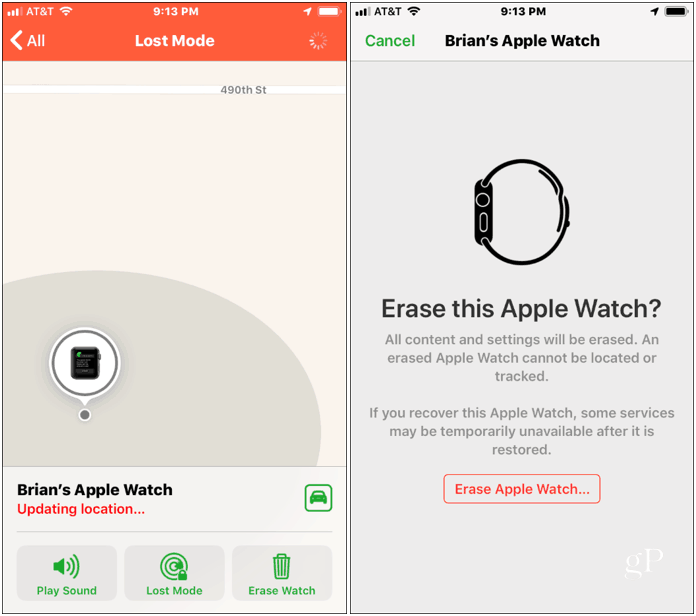
Of je nu een probleem oplost of gewoon je Apple Watch verkoopt of opnieuw cadeau doet, er zijn een paar verschillende routes die je kunt nemen om het te wissen en opnieuw in te stellen.